Avete mai sentito parlare di file system? Che cosa è un file system? Quanti tipi di file system ci sono? Come formattare un file system? Oggi vogliamo soffermarci su questo argomento, nel caso in cui non siate esperti con il PC.
Quale funzionalità svolge il file system?
Le funzioni principali del filesystem sono quelle di fornire l’identificazione dei files, mediante un’interfaccia che permette di creare, cancellare, spostare ed ispezionare file e directory. Ogni tipo di memoria ha un file system, che può essere di diversi tipi a seconda dell’esigenza. Cosa vuol dire formattare in exFat? Prima di parlarvi di formattazione exfat dimensione unità di allocazione o di come formattare exfat in fat32, facciamo un passo indietro ed analizziamo i tipi di file system o per lo meno quelli di uso comune.
File System Windows: Quali sono e a cosa servono
I file system più usati sono exfat 32, fat32 e ntfs ma ne esistono molti altri a seconda del sistema operativo in uso, su Windows principalmente sono questi ma su MAC o Linux potreste trovarne ulteriori. La domanda sorge spontanea, Cosa cambia tra FAT32 e NTFS? Spesso quando ci si trova in condizione di dover formattare una pendrive o formattare hard disk si è indecisi sul file system da usare. FAT 32 è il vecchio file system, usato per lo più per unità flash USB o memorie esterne di Windows, NTFS invece è ideale per memorie interne, anche se in questi ultimi anni l’exFat ha sostituito il FAT32.
Cosa vuol dire formattare NTFS? A cosa serve NTFS? Come formattare un disco in NTFS? Il file system in questione è usato principalmente per memorie interne ma naturalmente può essere usato anche per memorie esterne, ed è l’ideale per coloro che vogliono conservare file di grandi dimensioni, come ad esempio immagini ISO che pesano 5GB o più, a differenza del FA32 che non li supporta. Certo, se ad esempio il vostro smartphone, tablet, console portatile o altro non supporta il file sytem NTFS, dovrete necessariamente formattare in FAT32 o exFAT.
Come Formattare exFAT, NTFS o FAT 32
Formattare pendriver o formattare disco è molto semplice, vi basterà recarvi su Risorse del Computer o Computer, cliccare con il tasto destro del mouse sul disco o pennetta da formattare e scegliere la voce Formatta, dopo di che decidere il tipo di File System e cliccare su Ok, la procedura è irreversibile e cancellerà tutti i dati presenti all’interno della memoria.
Come modificare la formattazione da exFAT a FAT32? Esistono software e trucchi che permettono di cambiare file system senza formattare, anche se spesso si perdono dati o si creano problemi di vario tipo, quindi è sempre opportuno scegliere il file system corretto prima di formattare memoria interna o formattare memoria esterna. Come formattare scheda SD exFAT? Non fa differenza se si tratta di una memoria interna o memoria esterna, la procedura è la stessa, a meno che si desidera formattare FAT32, in quel caso esiste un software utile che potete scaricare qui.
In che formato formattare SSD? Giustamente chi non ha un hard disk o pendrive ma usa un SSD si chiede che tipo di file system usare nella formattazione, la scelta ricade sempre sul tipo di esigenza, personalmente consigliamo l’NTFS se si lavora con file di grandi dimensioni, ma tenete bene a mente che se avete intenzione di usare SSD su console, il file system adeguato in genere è l’exFAT. Se dunque vi state chiedendo formattazione exfat o ntfs? La risposta dipenderà dalla vostra esigenza.
Per Formattare in Fat32 come detto si ricorre ad un programma esterno dato che Windows ha sostituito il Fat32 con exFat. Il formato exfat è usato principalmente da console come la Nintendo Switch. Se riscontrate errori come impossibile formattare exFat, assicuratevi che la periferica funzioni correttamente o non sia in uso ad esempio dal sistema operativo.
File System Linux: Quali sono e a cosa servono
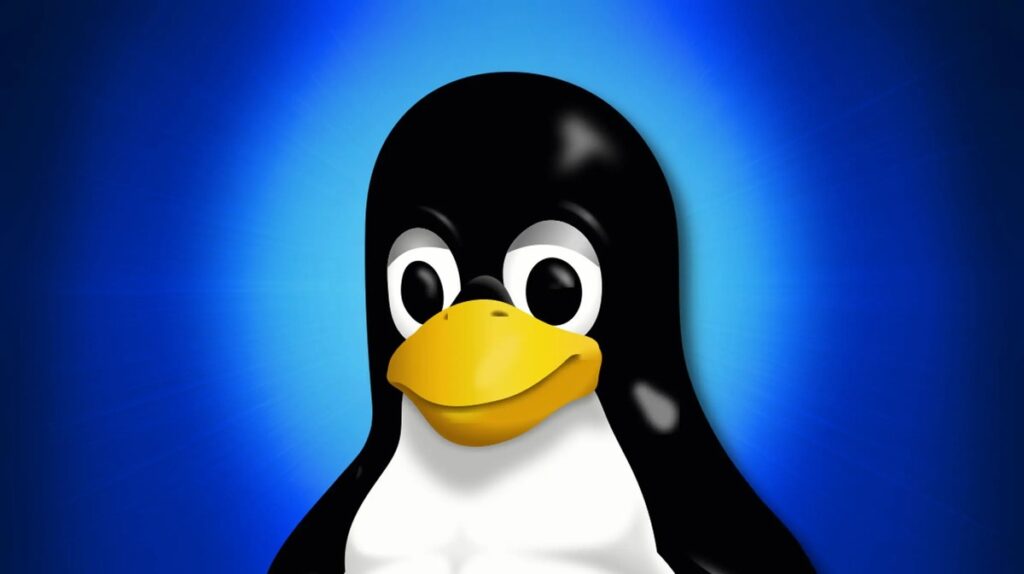
I file system in Linux sono strutturati in modo gerarchico e seguono uno standard definito per organizzare e gestire i dati sul disco rigido o su altri dispositivi di archiviazione. Ecco alcuni dei principali file system utilizzati in ambiente Linux:
- Ext4: È il file system più comune su Linux per i dischi rigidi. Supporta dimensioni di file fino a 16 terabyte e dimensioni di volume fino a 1 exabyte.
- Ext3: È il predecessore di Ext4 e offre una maggiore resistenza ai guasti rispetto a Ext2, grazie al journaling (registro delle modifiche).
- Ext2: È il file system più semplice e più vecchio della famiglia Ext, senza supporto al journaling.
- XFS: È noto per le sue elevate prestazioni con grandi volumi di dati e file. È preferito per i server e i sistemi con esigenze di I/O intensivo.
- Btrfs: È un file system avanzato che supporta funzionalità come il RAID, la deduplicazione, i snapshot (istantanee) e la compressione. È progettato per la scalabilità e l’affidabilità.
- F2FS: È un file system ottimizzato per i dispositivi di archiviazione flash come SSD e eMMC, offrendo prestazioni superiori rispetto a file system più generici su questi dispositivi.
Oltre a questi, esistono altri file system come JFS, ReiserFS, ZFS (non nativo ma disponibile tramite moduli aggiuntivi) e altri ancora, ciascuno con caratteristiche e utilizzi specifici. Linux supporta anche file system di altri sistemi operativi come FAT32 e NTFS, comunemente utilizzati su dispositivi esterni e su sistemi dual-boot con Windows.
La scelta del file system dipende dalle esigenze specifiche dell’utente o dell’ambiente, inclusi fattori come la dimensione dei file, il tipo di dispositivo di archiviazione e le prestazioni richieste.
File System Mac: Quali sono e a cosa servono
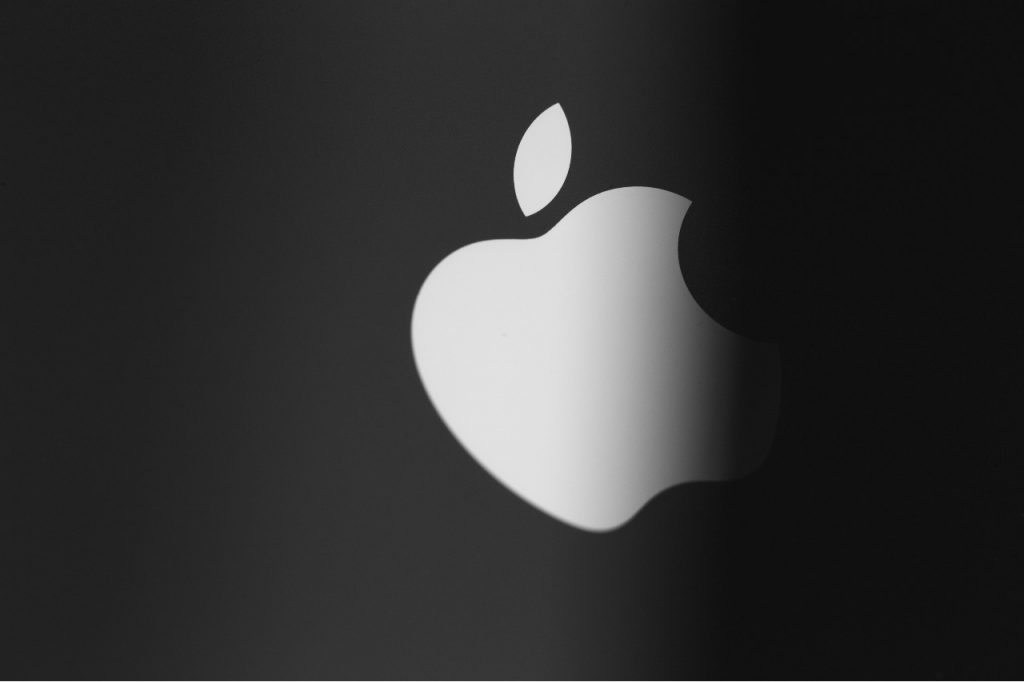
Su macOS, i file system principali utilizzati sono HFS+ (Mac OS Extended) e APFS (Apple File System). Ecco una panoramica di entrambi:
- HFS+ (Mac OS Extended):
- È il file system tradizionale utilizzato su macOS per molti anni.
- Supporta nomi di file di lunghezza fino a 255 caratteri e dimensioni di volume fino a 8 exabyte.
- Utilizza il journaling per migliorare l’affidabilità e la robustezza in caso di crash del sistema o spegnimenti improvvisi.
- Ha supporto per la compressione dei file.
- APFS (Apple File System):
- È il file system moderno introdotto da Apple a partire da macOS High Sierra (10.13) nel 2017.
- Progettato per essere ottimizzato per dispositivi SSD e flash storage, APFS offre prestazioni migliori rispetto a HFS+.
- Supporta funzionalità avanzate come il cloning istantaneo dei file (instant file cloning), snapshot (istantanee), deduplicazione e crittografia nativa.
- È progettato per essere più efficiente nel gestire lo spazio libero sul disco e ridurre l’overhead di gestione rispetto a HFS+.
- Supporta anche funzionalità avanzate per la gestione dei file su dispositivi con diversi sistemi operativi Apple (come macOS, iOS, tvOS, watchOS).
Oltre a questi due file system principali, macOS è in grado di leggere e scrivere su file system come FAT32 e exFAT, utilizzati spesso per la compatibilità con dispositivi esterni e con sistemi operativi diversi da macOS.
La transizione da HFS+ a APFS è stata graduale, con Apple che incoraggia gli utenti a migrare verso APFS per beneficiare delle sue prestazioni e delle sue caratteristiche avanzate, specialmente su dispositivi con SSD e flash storage.
File System Android: Quali sono e a cosa servono
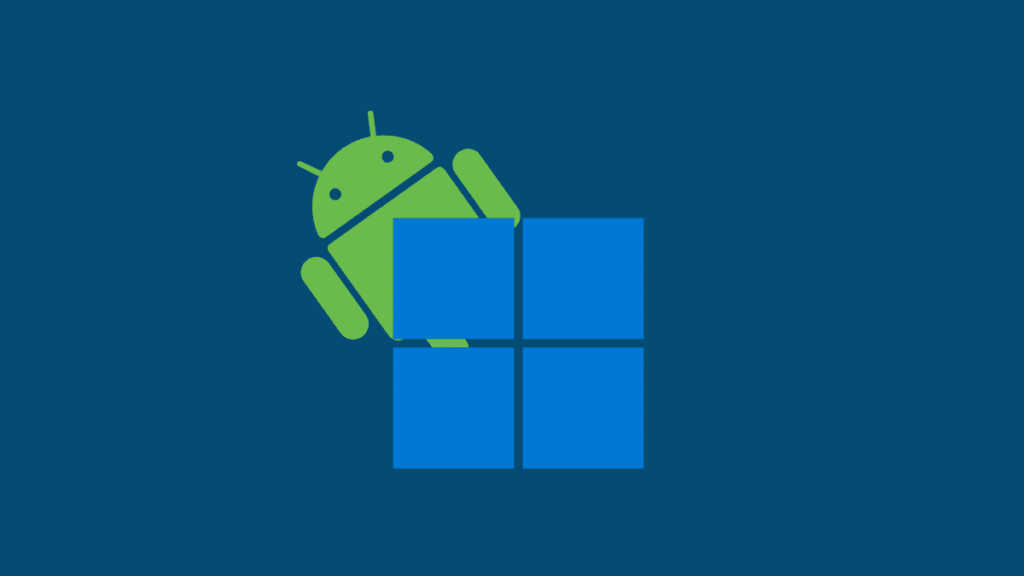
I file system su Android e iOS sono fondamentali per gestire i dati all’interno dei rispettivi sistemi operativi. Sebbene entrambi abbiano obiettivi simili (archiviazione e accesso ai dati), ci sono differenze significative nel modo in cui sono progettati e utilizzati.
Android utilizza una struttura basata su Linux, quindi supporta una varietà di file system, tra cui:
1. Ext4
- Descrizione: È il file system predefinito utilizzato nella maggior parte dei dispositivi Android.
- Caratteristiche:
- Supporta file di grandi dimensioni.
- Offre journaling per prevenire corruzione dei dati.
- Prestazioni stabili ed efficienti.
- Uso: Memoria interna del dispositivo.
2. F2FS (Flash-Friendly File System)
- Descrizione: Creato per ottimizzare le prestazioni sui dispositivi con memoria flash.
- Caratteristiche:
- Maggiore velocità rispetto a Ext4 per dispositivi flash.
- Riduzione dell’usura della memoria.
- Uso: Alcuni dispositivi di fascia alta.
3. FAT32 ed exFAT
- Descrizione: Utilizzati principalmente per schede SD e supporti di archiviazione esterni.
- Caratteristiche:
- Compatibili con diversi sistemi operativi.
- Limiti: FAT32 non supporta file più grandi di 4 GB.
- Uso: Archiviazione esterna.
4. AFS (Android File System)
- Descrizione: Introdotto con Android 13, è un file system virtuale che migliora la gestione di archiviazioni isolate per le app.
- Caratteristiche:
- Rafforzamento della privacy.
- Controllo granulare degli accessi ai file.
Gestione dei File su Android
- Gli utenti possono accedere al file system tramite app di gestione file.
- Le app hanno accesso limitato alle directory esterne, salvo permessi espliciti.
- Android divide il file system in:
- Memoria interna: Per dati di sistema e app.
- Memoria esterna: Per file accessibili dagli utenti (foto, video, musica).
File System iOS: Quali sono e a cosa servono
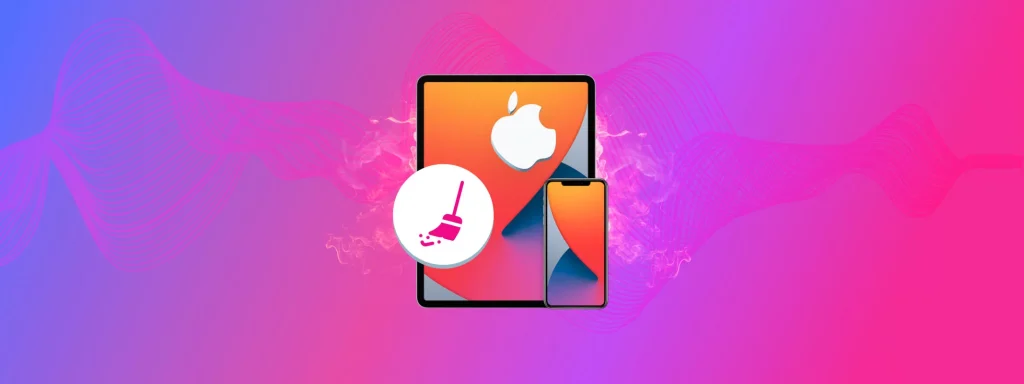
iOS utilizza un approccio più chiuso e controllato rispetto ad Android. Apple impiega HFS+ e, più recentemente, APFS (Apple File System).
1. APFS (Apple File System)
- Descrizione: Introdotto con iOS 10.3, ottimizzato per le memorie flash e SSD.
- Caratteristiche:
- Prestazioni elevate e sicurezza avanzata.
- Snapshot per versioni di file immutabili.
- Clonazione di file senza duplicazione fisica.
- Crittografia a livello di file.
- Uso: Tutti i dispositivi moderni con iOS e macOS.
2. HFS+ (Hierarchical File System Plus)
- Descrizione: Utilizzato nei dispositivi iOS più vecchi.
- Caratteristiche:
- Struttura gerarchica semplice.
- Supporta journaling.
- Uso: Obsoleto su dispositivi aggiornati.
Gestione dei File su iOS
- Gli utenti non hanno accesso diretto al file system completo.
- Le app utilizzano uno spazio sandbox isolato per garantire la sicurezza.
- Le directory principali sono:
- Documenti e Dati: Accessibili solo dall’app corrispondente.
- Cache: Per dati temporanei.
- iCloud Drive: Per sincronizzare file tra dispositivi.
- L’accesso ai file è mediato da app come “File” e non permette modifiche dirette ai file di sistema.
Differenze Principali tra i File System di Android e iOS
| Caratteristica | Android | iOS |
|---|---|---|
| File System Principale | Ext4, F2FS | APFS |
| Accessibilità | Maggiore accesso agli utenti | Controllo rigoroso |
| Compatibilità Esterna | FAT32, exFAT (schede SD) | Limitata, gestita tramite iCloud |
| Gestione delle App | Permessi granulari | Sandbox stretti |
| Personalizzazione | Elevata | Limitata |
Entrambi i sistemi offrono vantaggi unici: Android punta sulla flessibilità e sulla compatibilità, mentre iOS si concentra su sicurezza e ottimizzazione delle prestazioni.
